如何让pr帧定格使得画面静止?
发布时间:2021年10月14日 17:36
观我们在pr中制作作品的时候想要某一个画面,怎么办呢?这时就要用到帧定格了。这个所谓的帧定格呢,就是让设置定格的后面的画面静止在某一帧画面,而且这一定格帧的画面也是可以更改的,那么下面小编就给大家分享一下如何在PR中使用帧定格让画面静止吧。
1.启动打开Premiere软件,创建一个PR剪辑项目,在文件菜单栏中找到导入命令,选择导入媒体素材。如图所示:
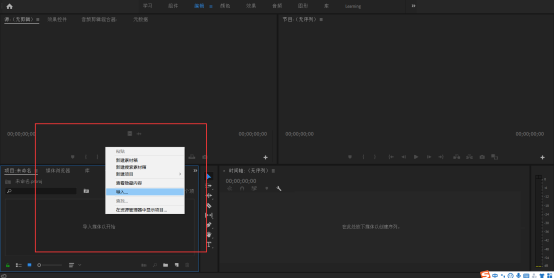
2.将选择的素材拖入时间轴里,创建一个序列。如图所示;
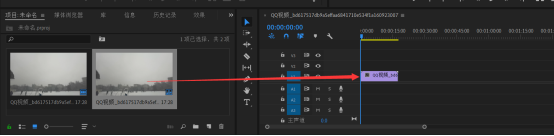
3.接下来,我们拖动时间轴指针,找到需要进行定格设置的画面,然后单击鼠标右键,选择【添加帧定格】这一选项。如图所示:
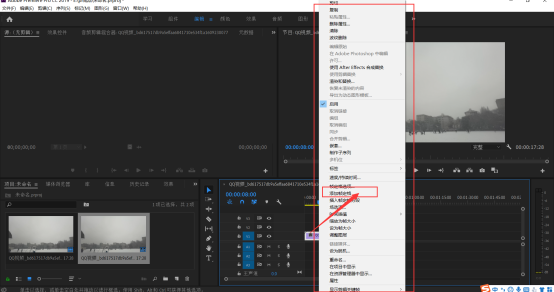
4.执行了【添加帧定格】后,可以看见时间轴轨道的视频素材就被分成两段了,后面的一段视频媒体素材就变成了静止的单帧画面了。是可以分开的。如图所示:
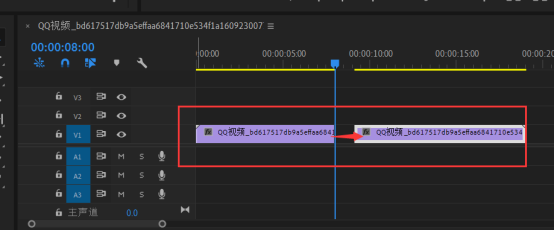
5.如果想对帧定格的静止画面进行更改,可以在帧定格的后一段静止素材上右键鼠标,选择执行【帧定格选项】。如图所示:
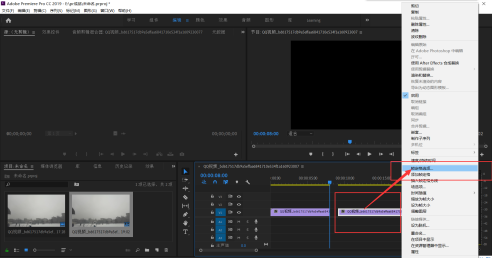
6.这和时候,就会弹出一个对话窗口。可以通过手动输入帧的位置来改变定格的画面。如图所示:
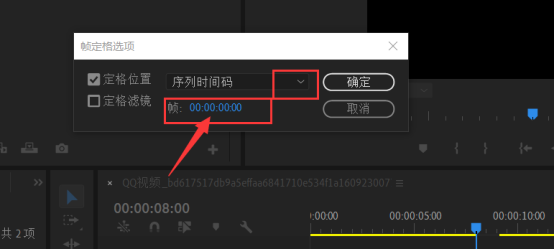
以上,就是本期的全部内容了,感谢小伙伴们的支持,这是我创作的动力。
本篇文章使用以下硬件型号;联想小新Air15;系统版本:win10:软件版本:Adobe Premiere Pro2019





